快速解决电脑cpu温度过高故障 笔记本电脑CPU温度过高怎么办
更新时间:2023-12-26 17:43:48作者:jiang
在现代社会中电脑已经成为了我们生活中不可或缺的一部分,随着电脑使用的频繁,我们也经常会遇到一些问题,其中之一就是电脑CPU温度过高的故障。对于笔记本电脑来说,由于其紧凑的设计和散热系统的限制,CPU温度过高问题更为常见。这不仅会降低电脑的性能,还可能导致硬件损坏。我们迫切需要寻找方法来快速解决这个问题,以确保电脑的正常运行和使用体验。
具体方法如下:
1、对电脑机身做一下简单的维护,清理一下机箱内部的灰尘。尤其是CPU,以及风扇附件的灰尘都要细心清理,清理完成后便可有效改善处理器散热性能。

2、重新涂抹导热硅脂,在涂抹过程中,需要注意的是需要将导热硅脂涂抹均匀,避免涂抹不匀、气泡的产生。

3、给CPU的散热风扇加点润滑油,提高散热风扇的性能。如果觉得散热风扇风力不够强的话,建议更换一个新的散热能力的强的散热风扇。

4、在笔记本底下架起支撑物,让整台电脑悬空,减少笔记本附近的杂物,确保笔记本可以自然通风。

5、打开系统任务管理器,结束不必要的进程,减少CPU负荷。
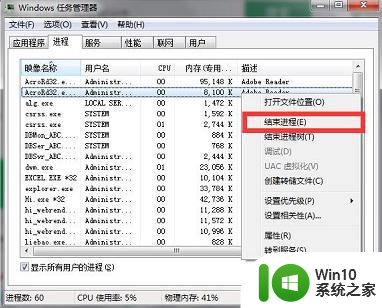
以上就是解决电脑CPU温度过高故障的全部内容,如果你也遇到了相同的情况,赶紧参照我的方法来处理吧,希望对你有所帮助。
快速解决电脑cpu温度过高故障 笔记本电脑CPU温度过高怎么办相关教程
- 笔记本电脑cpu温度过高怎么办详细介绍 笔记本电脑cpu温度过高解决方法步骤
- 笔记本cpu显示温度过高解决方法 笔记本的cpu温度高怎么办
- 笔记本cpu温度70度怎么处理 笔记本CPU温度过高怎么处理
- 笔记本cpu90度的解决方法 笔记本cpu温度过高怎么办
- 电脑cpu温度高的解决方法(二) 电脑cpu温度高怎么办
- 电脑cpu温度高的解决方法(一) 电脑cpu温度高怎么办
- 给电脑cpu降温的小技巧 刚装机cpu温度超过90度怎么降温
- 鲁大师检测cpu温度过高怎么解决详细介绍 鲁大师检测cpu温度过高如何处理
- 电脑cpu过热自动关机的解决办法 如何降低电脑CPU温度
- 刚开机cpu温度100度详细解决 电脑cpu温度100度怎么办
- cpu温度高什么原因造成的 为什么cpu温度高
- 笔记本cpu温度太高的处理办法 HP笔记本散热不好怎么办
- U盘装机提示Error 15:File Not Found怎么解决 U盘装机Error 15怎么解决
- 无线网络手机能连上电脑连不上怎么办 无线网络手机连接电脑失败怎么解决
- 酷我音乐电脑版怎么取消边听歌变缓存 酷我音乐电脑版取消边听歌功能步骤
- 设置电脑ip提示出现了一个意外怎么解决 电脑IP设置出现意外怎么办
电脑教程推荐
- 1 w8系统运行程序提示msg:xxxx.exe–无法找到入口的解决方法 w8系统无法找到入口程序解决方法
- 2 雷电模拟器游戏中心打不开一直加载中怎么解决 雷电模拟器游戏中心无法打开怎么办
- 3 如何使用disk genius调整分区大小c盘 Disk Genius如何调整C盘分区大小
- 4 清除xp系统操作记录保护隐私安全的方法 如何清除Windows XP系统中的操作记录以保护隐私安全
- 5 u盘需要提供管理员权限才能复制到文件夹怎么办 u盘复制文件夹需要管理员权限
- 6 华硕P8H61-M PLUS主板bios设置u盘启动的步骤图解 华硕P8H61-M PLUS主板bios设置u盘启动方法步骤图解
- 7 无法打开这个应用请与你的系统管理员联系怎么办 应用打不开怎么处理
- 8 华擎主板设置bios的方法 华擎主板bios设置教程
- 9 笔记本无法正常启动您的电脑oxc0000001修复方法 笔记本电脑启动错误oxc0000001解决方法
- 10 U盘盘符不显示时打开U盘的技巧 U盘插入电脑后没反应怎么办
win10系统推荐
- 1 番茄家园ghost win10 32位旗舰破解版v2023.12
- 2 索尼笔记本ghost win10 64位原版正式版v2023.12
- 3 系统之家ghost win10 64位u盘家庭版v2023.12
- 4 电脑公司ghost win10 64位官方破解版v2023.12
- 5 系统之家windows10 64位原版安装版v2023.12
- 6 深度技术ghost win10 64位极速稳定版v2023.12
- 7 雨林木风ghost win10 64位专业旗舰版v2023.12
- 8 电脑公司ghost win10 32位正式装机版v2023.12
- 9 系统之家ghost win10 64位专业版原版下载v2023.12
- 10 深度技术ghost win10 32位最新旗舰版v2023.11